win11右键怎么设置原来的模样 win11右键菜单改回win10

win11右键菜单改回win10
方法一:
1、“win+ X”调出快捷菜单,选择“Windows终端(管理员)”。
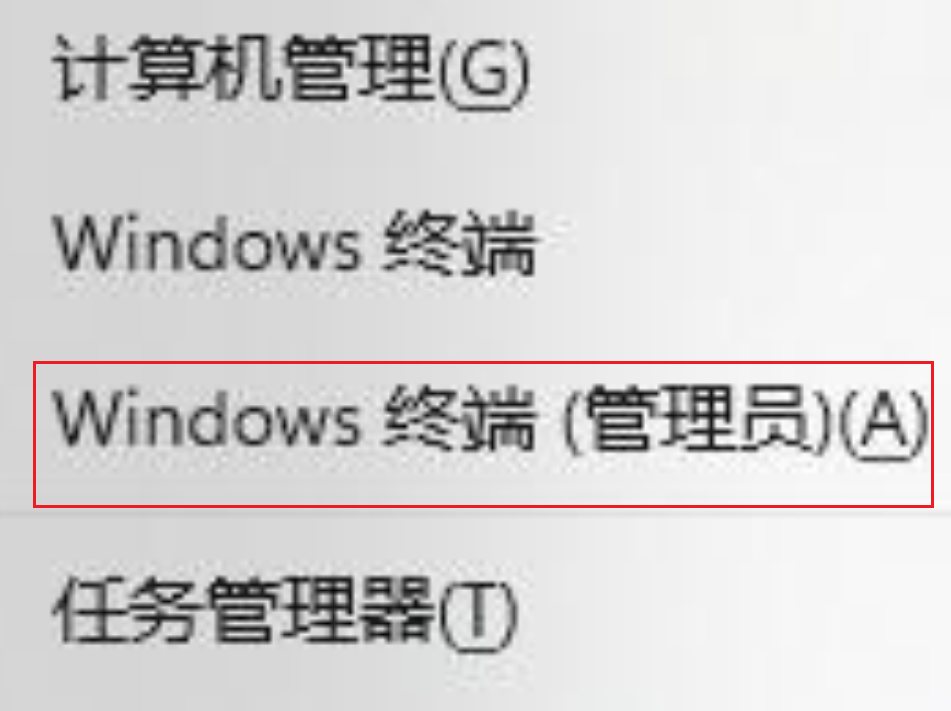
2、复制粘贴以下命令进入并回车:
reg add "HKCU\Software\Classes\CLSID\{86ca1aa0-34aa-4e8b-a509-50c905bae2a2}\InprocServer32" /f /ve

3、此时,右键菜单还没有变成Win10 的样子,需要重启电脑生效。如果你不想重启电脑,那么就在任务管理器中,重启一下“Windows资源管理器”。之后,鼠标右键就恢复正常使用了。
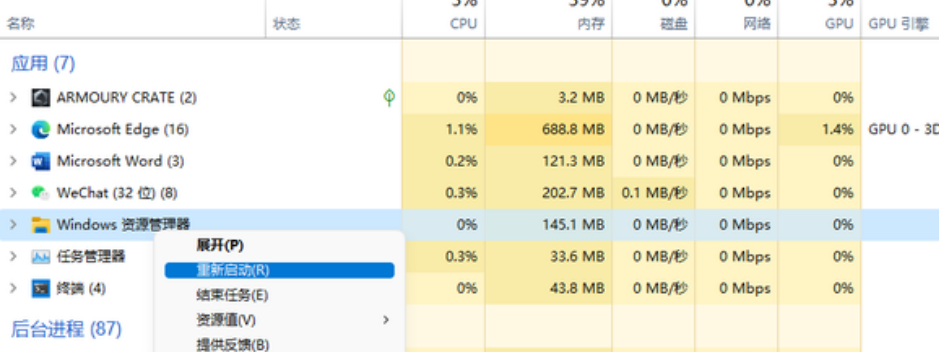
方法二:
1、“win+r”调出运行,输入“regedit”回车,打开注册表编辑器。
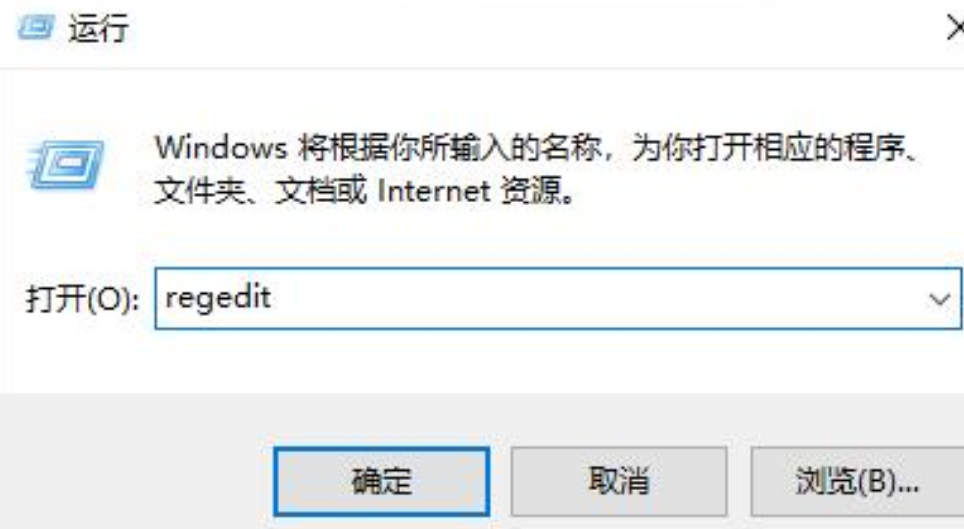
2、将以下地址复制到上方地址栏:
“HKEY_LOCAL_MACHINE\SYSTEM\CurrentControlSet\Control\FeatureManagement\Overrides\4”

4、进入该位置后,右键选择“4”文件夹,“新建”一个名为“586118283”的“项”。
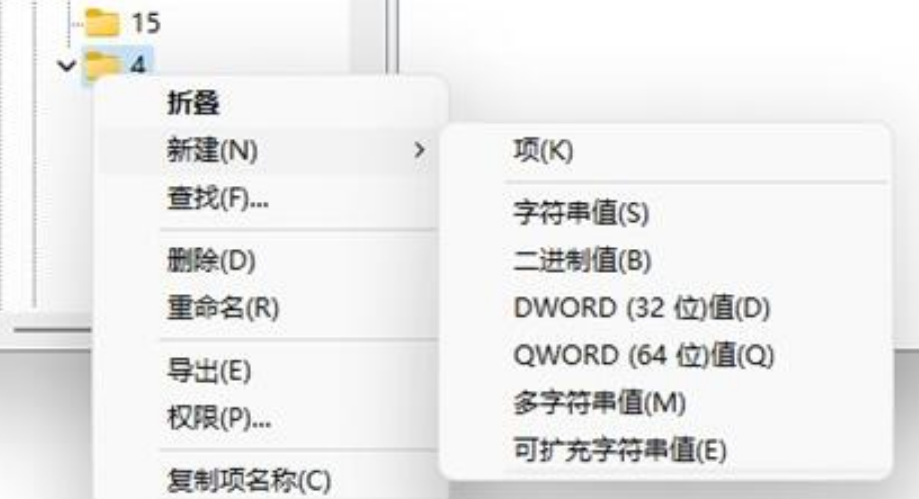
5、新建完成后,右键点击右边空白处,选择“新建”“DWORD值”。连续新建5个值,分别命名为“EnabledState”“EnabledStateOptions”“Variant”“VariantPayload”和“VariantPayloadKind”
6、新建完成后,依次双击打开他们,将值改为“0x00000001”“0x00000001”“0x00000000”“0x00000000”“0x00000000”如图所示。
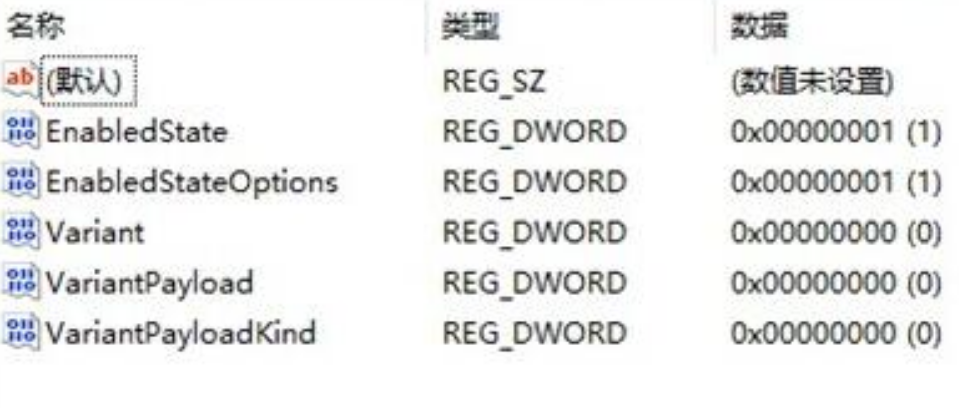
7、操作完成后,重启电脑即可。
方法三:
如果你升级win11后感觉用不习惯,那么可以重装回win10。操作非常简单,只需要确保电脑有网络,然后通过一键在线重装系统工具来完成win10的安装,具体的安装步骤可以参考:电脑重装系统教程。
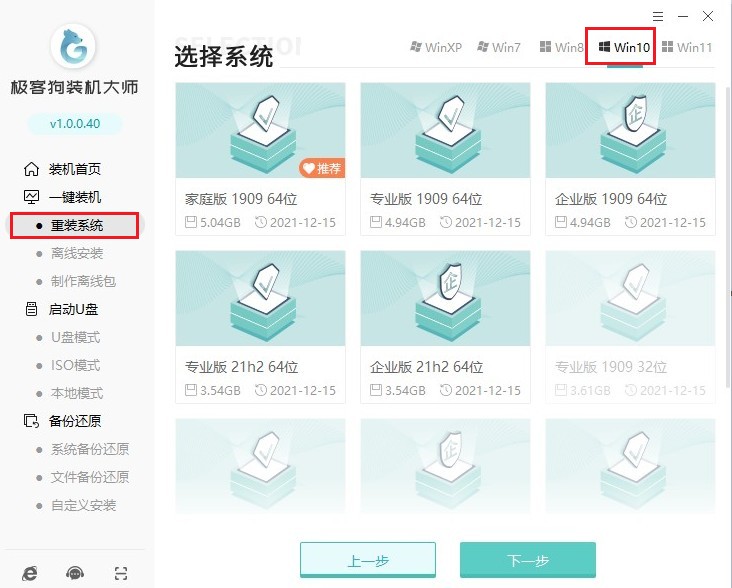
以上是,win11右键菜单改回win10的操作方法。通过本文的介绍和指导,相信读者已经了解到如何将Windows 11的右键菜单改回Windows 10的样式。不过,Windows 11带来了许多新的功能和改进,其设计目的是为了提升用户体验和效率。尽管样式不同,但适应新的界面风格可能会带来更好的使用体验哦。
原文链接:https://www.jikegou.net/cjwt/2725.html 转载请标明
极客狗装机大师,系统重装即刻简单
一键重装,备份还原,安全纯净,兼容所有

